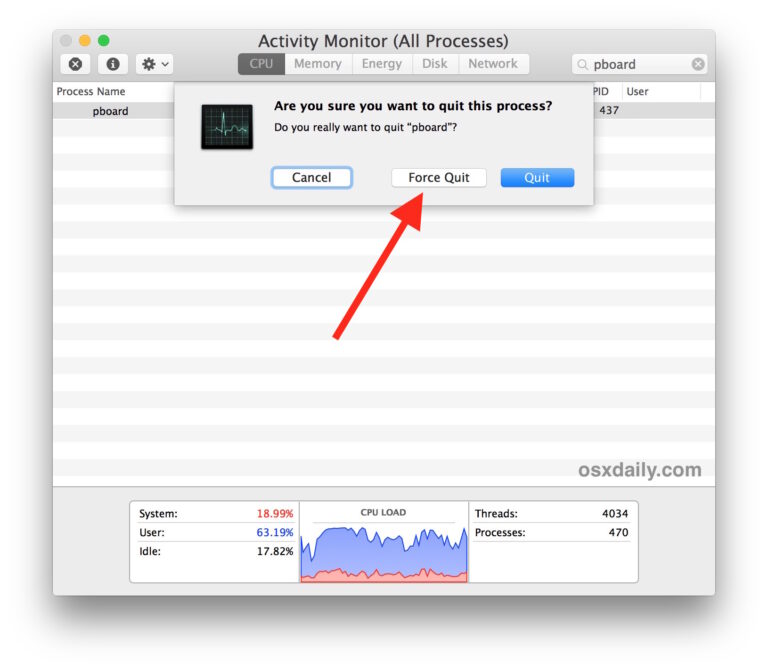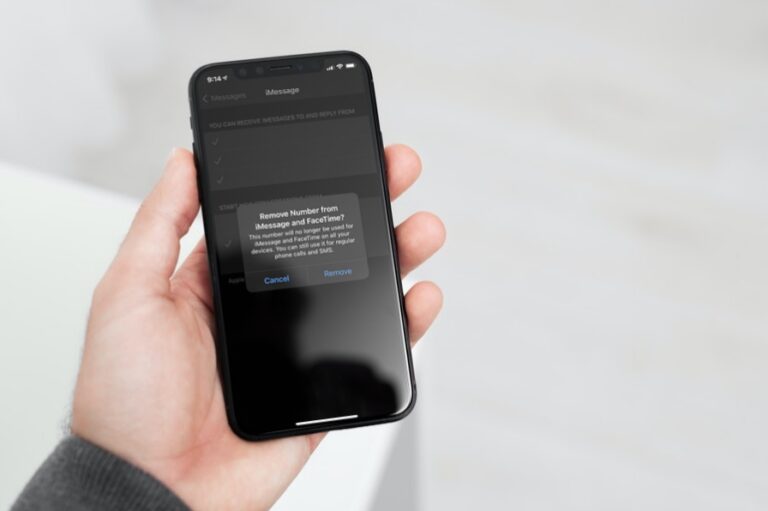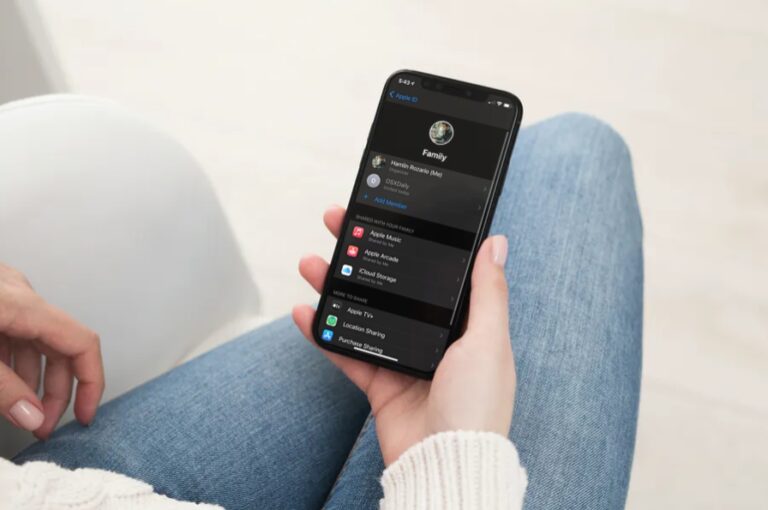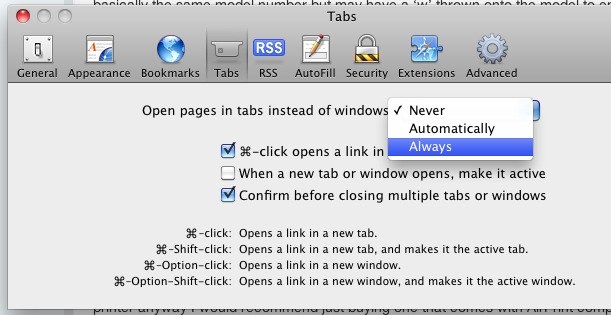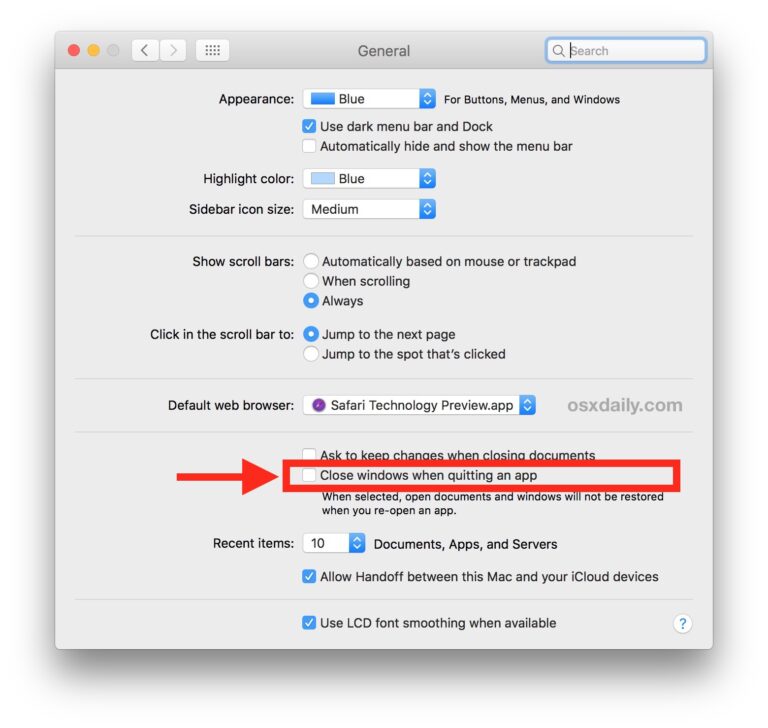Как выйти из режима восстановления на Mac

Режим восстановления обычно используется для устранения неполадок Mac, переустановки системного программного обеспечения, очистки дисков и выполнения аналогичных задач. Возможно, вы использовали режим восстановления раньше для устранения неполадок или, возможно, вы даже случайно вошли в режим восстановления на Mac раньше. В редких случаях Mac также постоянно автоматически загружается в режим восстановления. В любом случае, вам может быть интересно, как выйти из режима восстановления на Mac.
Вы будете рады узнать, что выйти из режима восстановления на Mac невероятно просто.
Выход из режима восстановления Mac путем перезагрузки Mac
Все, что вам нужно сделать, это перезагрузите Mac, чтобы выйти из режима восстановления.
Программы для Windows, мобильные приложения, игры - ВСЁ БЕСПЛАТНО, в нашем закрытом телеграмм канале - Подписывайтесь:)
Вы можете инициировать перезагрузку из меню Apple и выбрать «Перезагрузить» или, удерживая нажатой кнопку питания на Mac, выключить его и снова включить.
Независимо от типа Mac, перезапуск Mac приведет к выходу из режима восстановления.
Это явно отличается от входа в режим восстановления, который различается в зависимости от архитектуры чипа Mac, требуя либо удержания кнопки питания для загрузки в режим восстановления на компьютерах Mac M1, либо последовательности клавиш для загрузки в режиме восстановления на компьютерах Intel Mac.
Для выхода из режима восстановления нет разницы ни в аппаратном, ни в системном программном обеспечении, это касается всех архитектур чипов и версий MacOS. Просто перезагрузите Mac и дайте ему загрузиться как обычно. Это настолько просто, насколько это возможно.
Помогите, мой Mac автоматически загружается в режим восстановления!
В редких случаях Mac автоматически загружается в режим восстановления. Даже если вы перезагрузите Mac, в этой ситуации он снова загрузится в режим восстановления. Этому может быть несколько причин.
Автоматическая загрузка в режиме восстановления может произойти из-за того, что не удается найти загрузочный диск Mac, из-за сбоя диска или из-за отсутствия используемой версии системного программного обеспечения.
Если загрузочный диск не может быть найден, откройте меню Apple, выберите «Загрузочный диск» и выберите загрузочный том Macintosh HD или любое другое имя вашего загрузочного диска.
Если системное программное обеспечение не может быть найдено, вам потребуется снова получить системное программное обеспечение macOS. Вы можете переустановить MacOS на M1 Mac или переустановить macOS на Intel Mac.
Если диск вышел из строя, компьютер необходимо будет обслужить или заменить диск (при условии, что диск можно заменить, что не относится к большинству современных компьютеров Mac, в которых SSD припаян к материнской плате).
Это также может произойти из-за настроек nvram на компьютерах Intel Mac, и в этом случае сброс NVRAM обычно решает проблему сразу.
Программы для Windows, мобильные приложения, игры - ВСЁ БЕСПЛАТНО, в нашем закрытом телеграмм канале - Подписывайтесь:)